
ดังที่คุณทราบว่าดิสก์ Yandex จะเก็บไฟล์ของคุณไม่เพียง แต่บนเซิร์ฟเวอร์ของคุณ แต่ยังอยู่ในโฟลเดอร์พิเศษบนพีซี มันไม่สะดวกเสมอเพราะตำแหน่งที่ถูกครอบครองโดยไฟล์อาจมีขนาดค่อนข้างใหญ่ ในบทความนี้เราจะพูดถึงวิธีการเข้าถึงดิสก์โดยไม่ต้องจัดเก็บเอกสารบนพีซี
ไดรฟ์เครือข่าย Yandex
โดยเฉพาะอย่างยิ่งสำหรับผู้ใช้ที่ไม่ต้องการเก็บโฟลเดอร์ขนาดใหญ่ในดิสก์ระบบของพวกเขาการสนับสนุนเทคโนโลยีจะเปิดใช้งานในดิสก์ Yandex webdavซึ่งช่วยให้คุณเชื่อมต่อกับบริการเป็นโฟลเดอร์หรือดิสก์ธรรมดา ลองดูขั้นตอนวิธีการใช้ประโยชน์จากโอกาสนี้ขั้นตอนที่ 1: การเพิ่มรายการใหม่ให้กับสภาพแวดล้อมเครือข่าย
ขั้นตอนนี้จะอธิบายเพื่อหลีกเลี่ยงปัญหาบางอย่างเมื่อเชื่อมต่อดิสก์เครือข่าย มันสามารถข้ามไปและไปที่สองทันที
- ดังนั้นไปที่โฟลเดอร์"คอมพิวเตอร์"และคลิกที่ปุ่ม"เชื่อมต่อไดรฟ์เครือข่าย"และในหน้าต่างที่เปิดขึ้นให้ไปที่ลิงก์ที่ระบุในภาพหน้าจอ
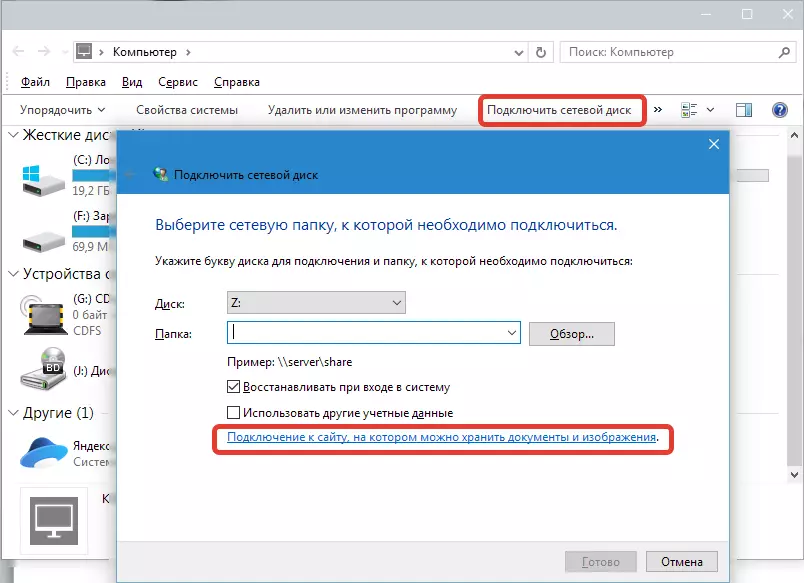
- ในหน้าต่างถัดไปเราคลิก"ไกลออกไป".
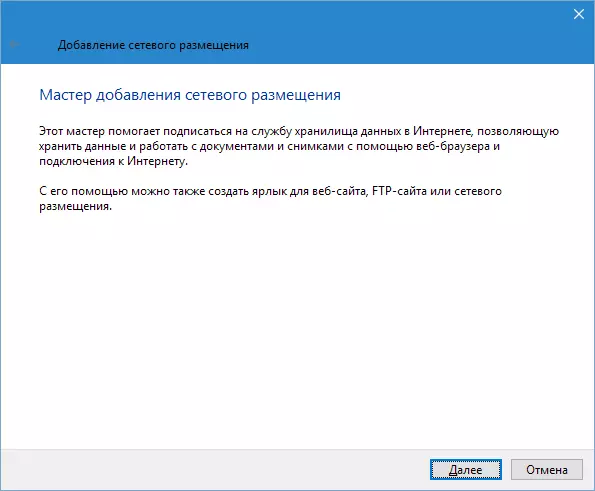
อีกครั้ง "ต่อไป"
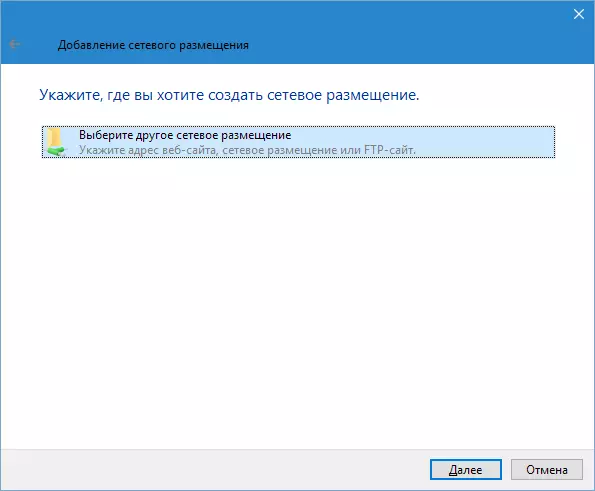
- จากนั้นป้อนที่อยู่ สำหรับ yandex เขามีชนิดนี้:
https://webdav.yandex.ru
กด"ไกลออกไป".
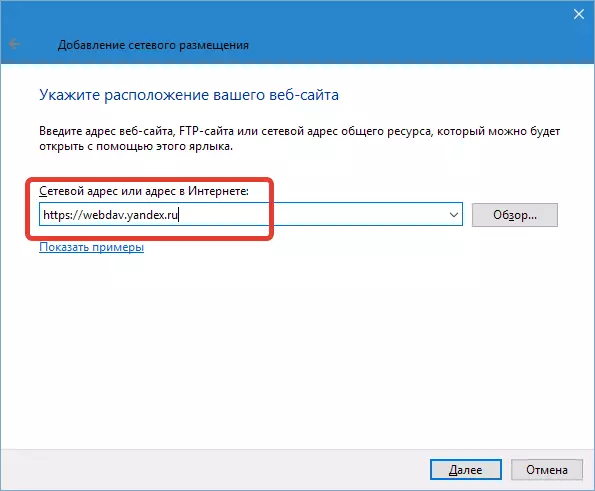
- ถัดไปจำเป็นต้องให้ชื่อไปยังตำแหน่งเครือข่ายใหม่แล้วกดอีกครั้ง"ไกลออกไป".
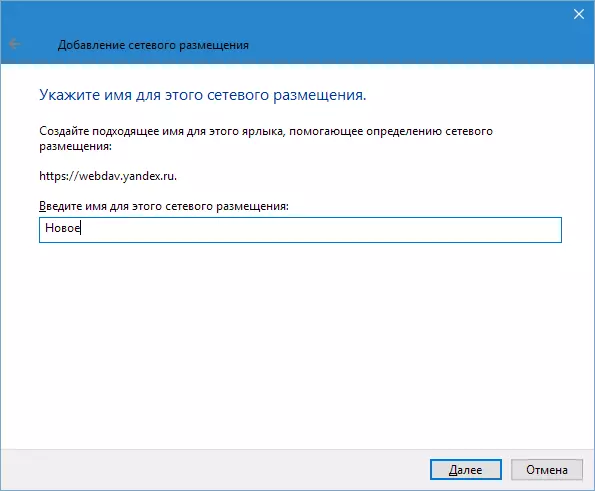
เนื่องจากเราได้สร้างตำแหน่งเครือข่ายนี้แล้วชื่อแบบสอบถามและรหัสผ่านจะพลาดโดย "Master" คุณจะมีคำขอนี้ให้ปรากฏขึ้น

หากคุณวางแผนที่จะใช้หลายบัญชีในกรณีที่ไม่มี DAW ในทางตรงกันข้าม"จำข้อมูลประจำตัว"มิฉะนั้นเชื่อมต่อกับบัญชีอื่นโดยไม่ต้องเต้นรำกับแทมบูรีนจะไม่ทำงาน
- หากเราต้องการเปิดโฟลเดอร์ที่อยู่ในตอนท้ายของกระบวนการเราจะออกช่องทำเครื่องหมายใน Chekbox แล้วคลิก"พร้อม".
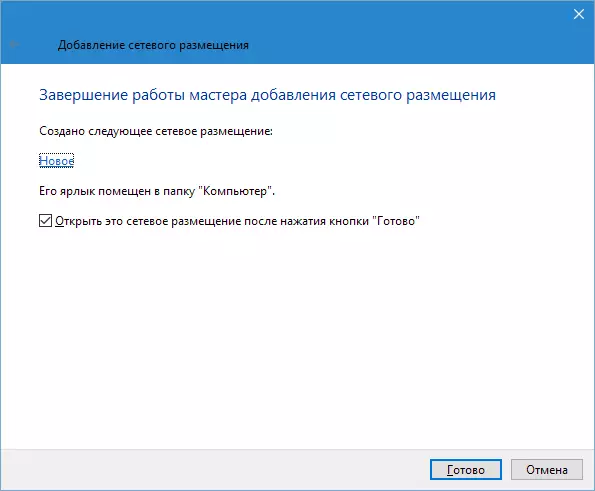
- ตัวนำจะเปิดโฟลเดอร์ที่มีดิสก์ Yandex ของคุณ หมายเหตุที่อยู่ของคุณคืออะไร โฟลเดอร์นี้ไม่มีอยู่ในคอมพิวเตอร์ไฟล์ทั้งหมดอยู่บนเซิร์ฟเวอร์
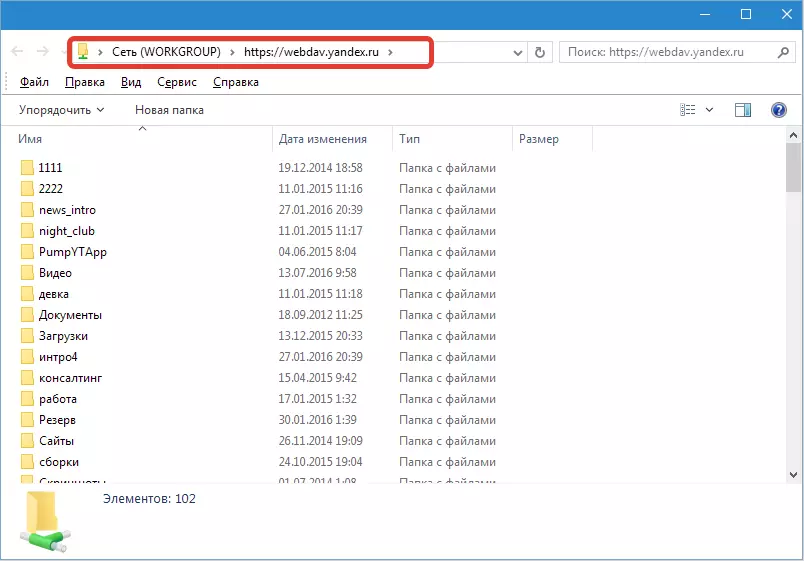
นี่คือวิธีการวางตำแหน่งในโฟลเดอร์"คอมพิวเตอร์".
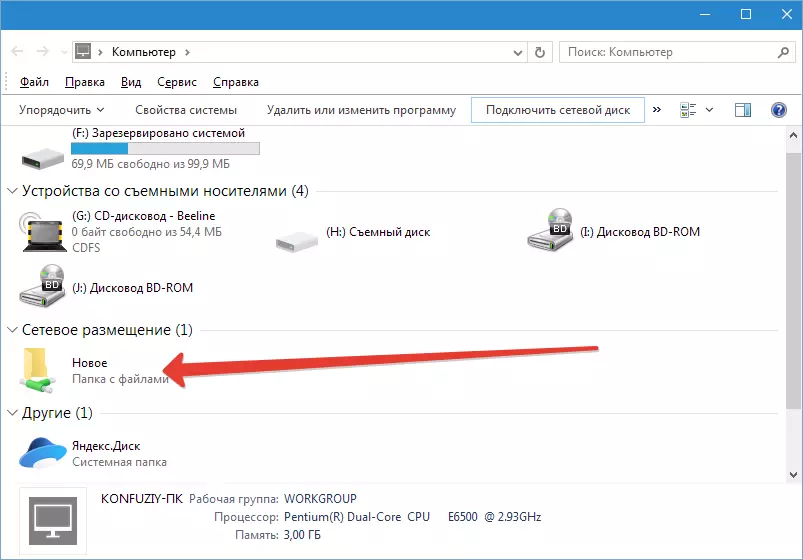
โดยทั่วไปแล้วดิสก์ Yandex สามารถใช้งานได้แล้ว แต่เราต้องการไดรฟ์เครือข่ายดังนั้นลองเชื่อมต่อกัน
ขั้นตอนที่ 2: การเชื่อมต่อดิสก์เครือข่าย
- ไปที่โฟลเดอร์อีกครั้ง"คอมพิวเตอร์"และกดปุ่ม"เชื่อมต่อไดรฟ์เครือข่าย" . ในหน้าต่างที่ปรากฏขึ้นในฟิลด์"โฟลเดอร์"ระบุที่อยู่เดียวกันกับตำแหน่งเครือข่าย ( https://webdav.yandex.ru ) และ Zhmem "พร้อม".
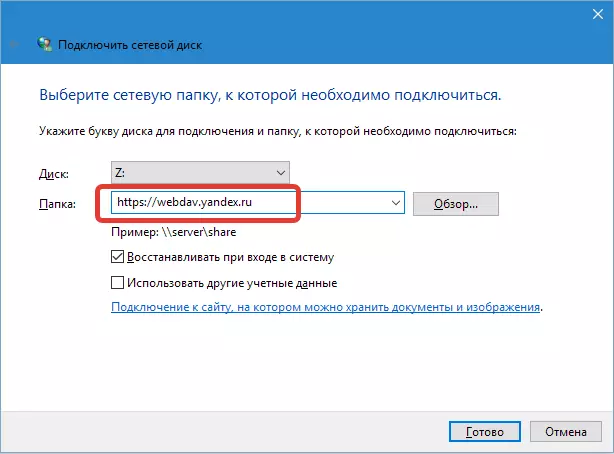
- ดิสก์เครือข่ายจะปรากฏในโฟลเดอร์"คอมพิวเตอร์"และจะทำงานเป็นไดเรกทอรีปกติ

ข้อผิดพลาด "ชื่อโฟลเดอร์ไม่ถูกต้อง"
ในบางกรณีระบบเมื่อป้อนที่อยู่มาตรฐานสามารถส่งออกข้อผิดพลาด "ชื่อโฟลเดอร์ที่ไม่ถูกต้อง" ซึ่งบ่งบอกถึงความเป็นไปไม่ได้ของการเข้าถึงทรัพยากรที่ได้รับการป้องกัน SSL (HTTPS) ปัญหาได้รับการแก้ไขในสองวิธี ก่อน - แทนที่จะเป็นที่อยู่
https://webdav.yandex.ru
จุด
http://webdav.yandex.ru
ประการที่สองคือการแก้ไขพารามิเตอร์ในรีจิสทรีของระบบ
- คลิกที่แว่นขยายใกล้ปุ่ม "เริ่ม" และในช่องค้นหาเราเขียน "รีจิสทรี" ไปที่แอปพลิเคชัน
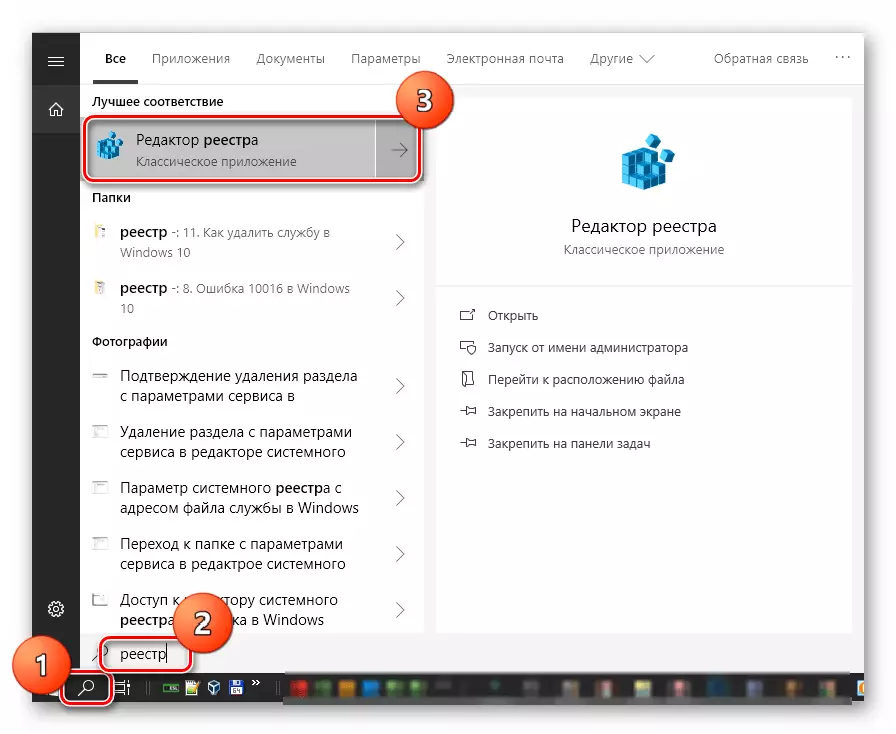
- ไปที่สาขา
HKEY_LOCAL_MACHINE \ System \ CurrentControlset \ Services \ WebClient \ Parameters
คลิกสองครั้งที่คีย์
basicauthlevel
เราเปลี่ยนค่าเป็น "2" (ไม่มีเครื่องหมายคำพูด) แล้วคลิกตกลง
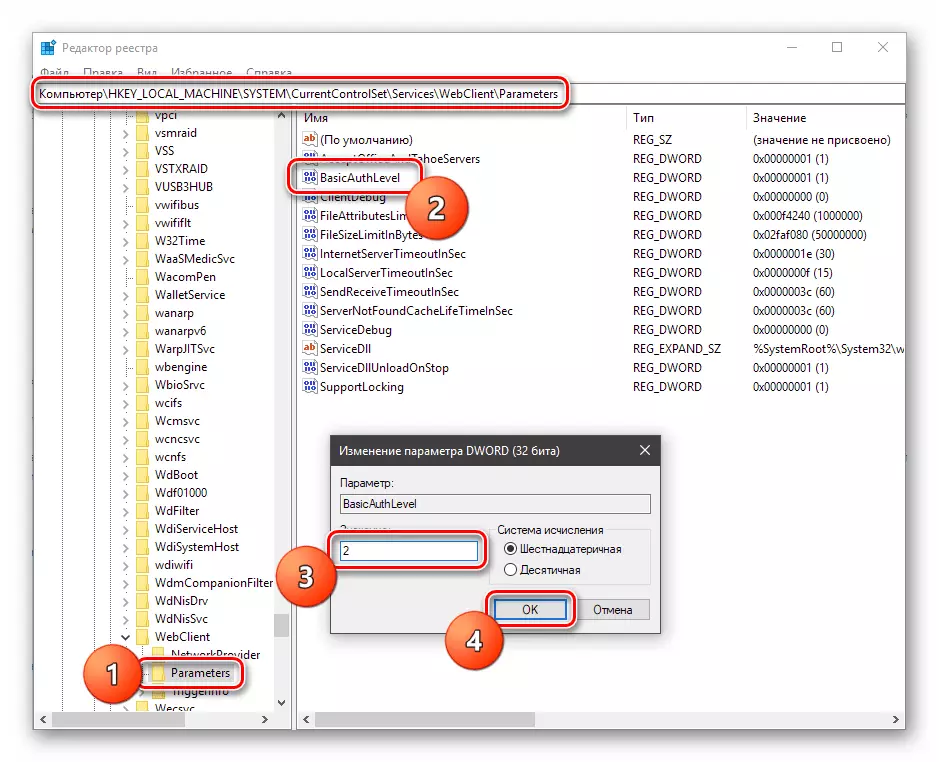
- รีบูทคอมพิวเตอร์ของคุณ หลังจากดำเนินการดังกล่าวข้างต้นปัญหาควรหายไป
ตอนนี้คุณรู้วิธีการเชื่อมต่อ Yandex Disc เป็นไดรฟ์เครือข่ายที่มีเครื่องมือ Windows มาตรฐาน
